
Als einige Freunde diese Informationsdateien kürzlich ausdruckten, stellten sie fest, dass die Bilder in der elektronischen Version nicht gedruckt wurden. Kennen Sie die Lösung für das Problem, dass die Grafiken und Bilder im Word-Dokument nicht gedruckt werden können? Es ist eigentlich ganz einfach. Wir müssen nur die Word-Optionen eingeben, auf „Anzeigen“ klicken und auswählen, dass die in Word erstellten Grafiken gedruckt werden sollen. Arbeitsschritte 1. Öffnen Sie das Word-Dokument, suchen Sie die Datei in der oberen linken Ecke der Benutzeroberfläche und klicken Sie darauf.
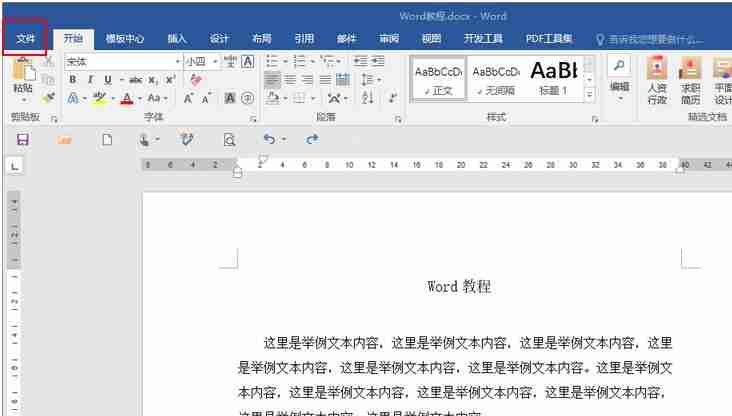
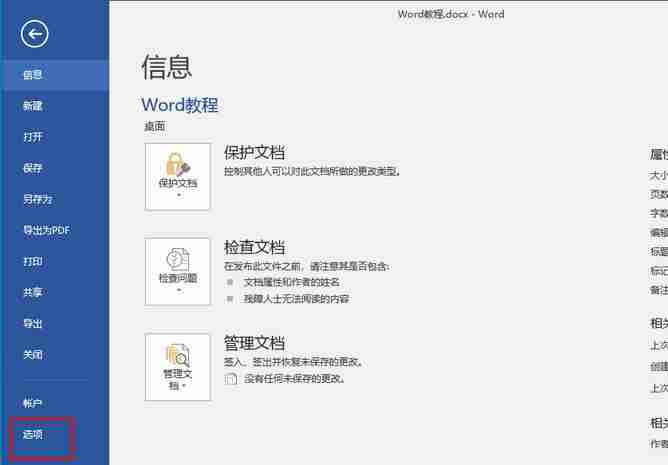
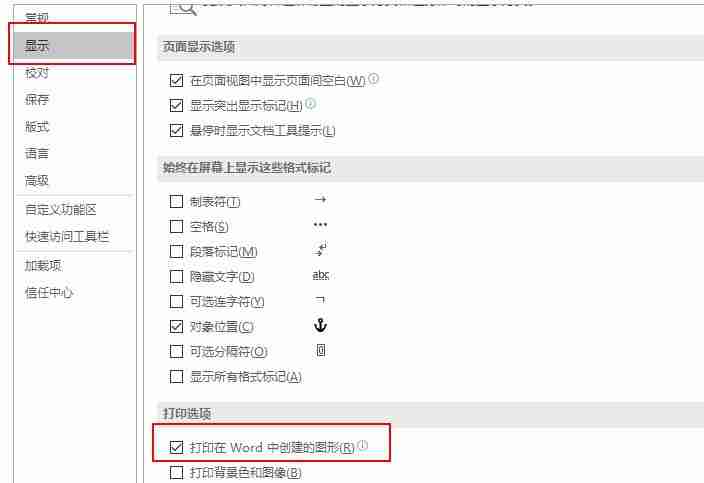

Das obige ist der detaillierte Inhalt vonWas soll ich tun, wenn das Bild beim Drucken in Word nicht angezeigt wird? Wie kann das Problem gelöst werden, wenn das Bild beim Drucken in Word nicht angezeigt wird?. Für weitere Informationen folgen Sie bitte anderen verwandten Artikeln auf der PHP chinesischen Website!
 Was ist ein optisches Laufwerk?
Was ist ein optisches Laufwerk?
 Methode zum Festlegen des HTML-Bereichs
Methode zum Festlegen des HTML-Bereichs
 So richten Sie die Domänennamenumleitung ein
So richten Sie die Domänennamenumleitung ein
 Was wird in jquery hervorgehoben?
Was wird in jquery hervorgehoben?
 Was ist der Grund, warum das Netzwerk nicht verbunden werden kann?
Was ist der Grund, warum das Netzwerk nicht verbunden werden kann?
 So konfigurieren Sie das Standard-Gateway
So konfigurieren Sie das Standard-Gateway
 Verwendung der Schreibfunktion
Verwendung der Schreibfunktion
 Git Pull ruft Code ab
Git Pull ruft Code ab
 Die Leistung von Mikrocomputern hängt hauptsächlich davon ab
Die Leistung von Mikrocomputern hängt hauptsächlich davon ab




